Photoshop如何制作文字透视效果
1、点击横排文字工具
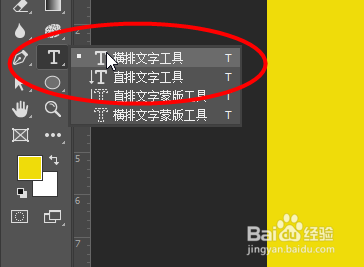
2、然后输入要进行编辑的文字

3、接着点击辅助栏中选中一个文字变形工具
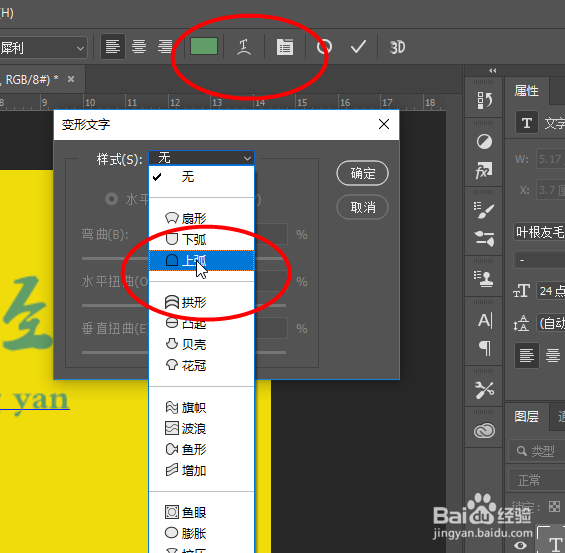
4、然后选择两个图层一起,右键选择合并图层

5、接着点击Ctrl+T,右键选择透视
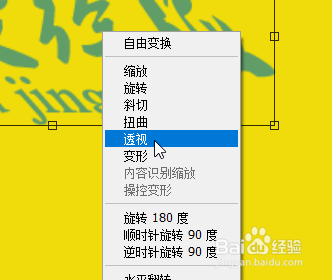
6、最后对文字进行拖动就可以形成透视效果

声明:本网站引用、摘录或转载内容仅供网站访问者交流或参考,不代表本站立场,如存在版权或非法内容,请联系站长删除,联系邮箱:site.kefu@qq.com。
阅读量:107
阅读量:137
阅读量:87
阅读量:28
阅读量:64